美图秀秀怎么制作LOMO效果 LOMO效果制作教程分享
发布时间:01/15 来源: 浏览:
关键词:
今天小编在这里就来给美图秀秀的这一款软件的使用者们来说下LOMO效果的制作教程,各位想知道具体制作方法的使用者们,那么下面就快来跟着小编一起看一看教程吧。
给各位美图秀秀软件的使用者们来详细的解析分享一下LOMO效果的制作教程。
教程分享:

1.在软件中打开一张待处理的图片,在图片上单击“鼠标右键”,选择插入一张雨滴效果的图片。

2.根据原图的尺寸,适当调整水珠图案大小和位置。

3.调整好水珠图案后,单击“鼠标右键”,选择“正片叠底”。
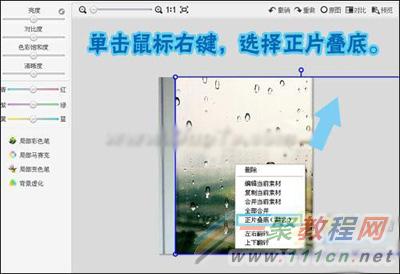
4.图片合成之后,变的有些灰暗。不要紧,我们进入“美容”菜单下,在“美白”功能里选择“美白-高度”。这样就能一键解决色调灰暗的问题。记得修改后点击应用按钮哦!

5.最后,我们需要调整一下图片的饱和度以及色调,让图片的颜色更加艳丽。

6.完成!看一下对比图吧,下过雨的感觉是不是带给人丝丝伤感呢?

好了,以上的信息就是小编给各位美图秀秀的这一款软件的使用者们带来的详细的LOMO效果的制作教程解析分享的全部内容了,各位看到这里的使用者们,小编相信你们现在是非常的清楚了制作方法了吧,那么各位就快去按照小编的教程自己去制作下吧。
热门标签:dede模板 / destoon模板 / dedecms模版 / 织梦模板
责任编辑:







